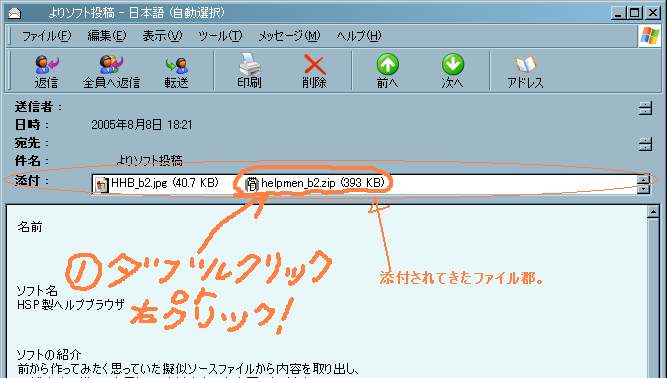メールで受け取った場合の対処法
メールで受け取った場合の対処法
もしこの時に”次の添付ファイルは安全でない為、メールからアクセスを削除されました。”的なことが表示されていて、図の”添付されてきたファイル郡”のように表示されていなかった場合、相手に違う形式で再度送ってもらうように頼む必要があります。
もし、このサイトで注文したものが上記のようになっていた場合、このサイトの連絡フォームからご連絡ください。
確認し次第、再度違う形式で送らせていただきます。
確認ができたら図の”①ダブルクリックor右クリック!”をダブルクリックします・・・・・・・
が、
その前に今ダブルクリックしようとしたファイルが関連付けされてるか確認する必要があります。
上図のように何か絵が描いてあればそれは今現時点で関連付けされています。*この絵のことをアイコンと言います。
関連付けがされていれば先に行ったようにダブルクリックで開くことができます。
もしアイコンが
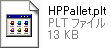 ←のようになっていた場合、関連付けされていないのでダブルクリックで開くことはできません。
←のようになっていた場合、関連付けされていないのでダブルクリックで開くことはできません。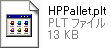 ←のようになっていた場合はそのままにしておいてください。
←のようになっていた場合はそのままにしておいてください。関連付けされていない状態の方に関しましては後で説明します。
関連付けされている方はさぁ!ダブルクリックをして見ましょう!
ダブルクリックをするとWINXP(もしかしたら2000も?)の場合、”このファイルを開きますか?”というダイアログが開きます。
送ってきた相手が信用できるなら迷わず”開く(O)”を押しましょう!
それが出来たら後、ここから先は貴方の持っているソフトの出番。
その解凍ソフト一つ一つは違う操作方法なので後は自力でお願いします。m(_ _)m
解凍ソフトの操作方法で解らないことはヘルプファイルもしくはHTMLヘルプなどを参照すればOKでしょう。
大抵はメニューバーのヘルプから見れます。
はい!ようやく関連付けされていない状態の方の番です。
関連付け出来ていないファイルをどうするのか・・・・
それはズバリ!
LHA・ZIPなどの解凍に対応しているソフトをダウンロード&インストールすることです!
今、”LHA・ZIP”と言いましたがコレは”圧縮方式の種類”のことです。
他にもCAB(読)キャブ:他)キャビネット形式?)やTGZ、TBZ、TARなどなどがあります。
詳しくはフリー百科事典ウィキペディアで調べてください。
ソフトは主にLhaca デラックス版やLhasa32などがあり、一番操作がしやすい中の一つです。
その他にも色々あるので「自分にあったものを自分の目で探したい!」と言うかたはこちらから自分なりに探してください。
ちなみに”Lhaca”は解凍のほかに圧縮も可能です。
自分の目で探した方も私が上げた”Lhaca デラックス版”や”Lhasa32”のリンク先に行った人もこんな感じの画面が出たはずです。
そうしたら”詳細”の横にある”ダウンロード”をクリックしてください。
次に今押したところの下に背景色がほぼ紺色の”ダウンロード”と書かれている場所があります。
その更に下にソフト名がかかれた行が有るかと思います。
そこから右に目を”ツツー”と動かすと”ダウンロード”と言う文字が3つほど縦に並んでますね?(一つは画像ですが・・・;
そのどれでもいいのでクリックしてください。
するとダウンロードすることができます。
今回は手早く済ます為に”実行”するか”保存”するか”キャンセル”するかのダイアログに対して”実行”を選択してください。
その他でてくるダイアログがあればとにかく拒否らず突き進みましょう。。
WINXPでSP2をご利用の方はブラウザ上部の「情報バー」をクリックしてダウンロードを行ってください。
先のダイアログで”実行”を選択していればダウンロード完了後、”発行元を確認できませんでした。このソフトウェアを実行しますか?”と言うダイアログボックスが開くので”実行する”を選択してください。
このダイアログが出るのは圧縮形式がEXEのときだった場合のみなのでLZHおよびZIP、その他の圧縮ファイルは”開く”かどうするかという選択肢になるかと思います。
ここからのレクチャーは”Lhaca デラックス版”で行います。
そうすると”Lhaca デラックス版”の場合、下図のようなものが現れます。
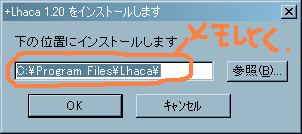
もうお解かりかもしれませんが上図のオレンジで囲ってある部分をメモしておくかWINDOWSのメモ帳にコピペして保存しておいてください。(このソフトをバックアップをしないのなら必要ありません。)
”OK”を押すとLhacaが解凍され、ショートカットがデスクトップとスタートに登録されます。
そうしたら最後の仕上げにデスクトップにでている”+Lhaca”をダブルクリックしてそのウィンドウの下の方に”関連付け”と言うのが有り、横にボタンが並んでいるのですべてONにしてください。
完了したら”OK”をおしてください。
関連付けが完了します。
後はメールソフトを立ち上げて先ほどのメッセージを開き、”添付されてきたファイル郡”の中の目的のファイルをダブルクリックして後はここに書いてあるやりかたを行ってやれば添付ファイルをひらけます。